Win7两台电脑之间如何快速传文件?两台电脑快速传文件的方法 |
您所在的位置:网站首页 › 两台电脑怎么互传文件最快 › Win7两台电脑之间如何快速传文件?两台电脑快速传文件的方法 |
Win7两台电脑之间如何快速传文件?两台电脑快速传文件的方法
|
当前位置:系统之家 > 系统教程 > Win7两台电脑之间如何快速传文件?
Win7两台电脑之间如何快速传文件?两台电脑快速传文件的方法
时间:2021-06-02 16:06:10
作者:陈坤
来源:系统之家
1. 扫描二维码随时看资讯
2. 请使用手机浏览器访问:
http://m.xitongzhijia.net/xtjc/20210602/213156.html
 本地下载
电脑公司Win7 Sp1 64位稳定旗舰版 V2021.06
本地下载
电脑公司Win7 Sp1 64位稳定旗舰版 V2021.06
大小:5.72 GB类别:电脑公司Win7系统 下载:36110 在两台电脑之间传输文件时,使用U盘或网盘传输文件会比较慢,尤其是传输大文件的时候。此时,文件共享可以让您在两台计算机之间快速传输文件。那么,如何在两台电脑之间快速传输文件呢?下面小编就以win7系统为例给大家讲下利用文件共享的方式让两台电脑之间快速传文件的方法。 解决方法: 1、首先随便创建一个文件夹,右键点击属性。 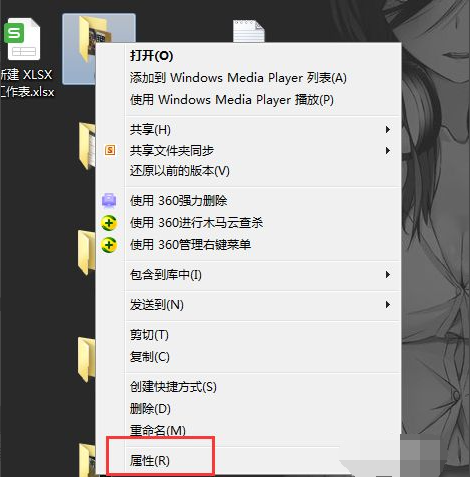
2、在属性里点击共享。 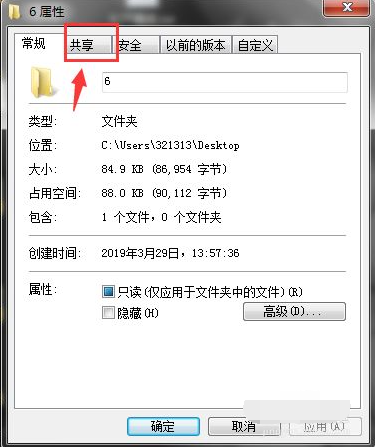
3、然后在共享里点击高级共享。 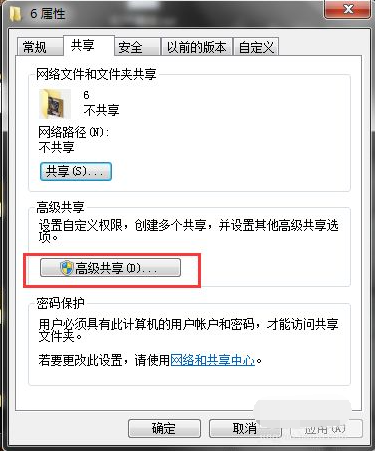
4、在高级共享里点击共享此文件夹,然后点击权限。 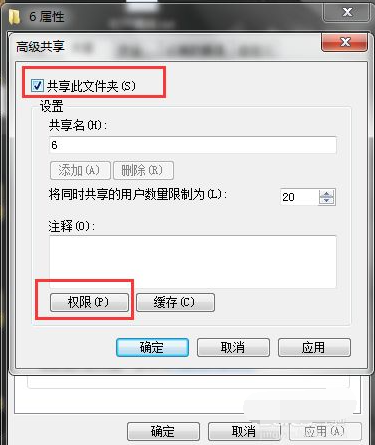
5、权限里默认everyone,也可以设置成对方的账户,当然也可以直接everyone。 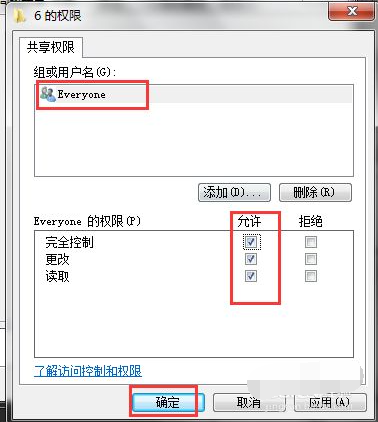
6、然后查看本机的ip地址或者是计算机名称。 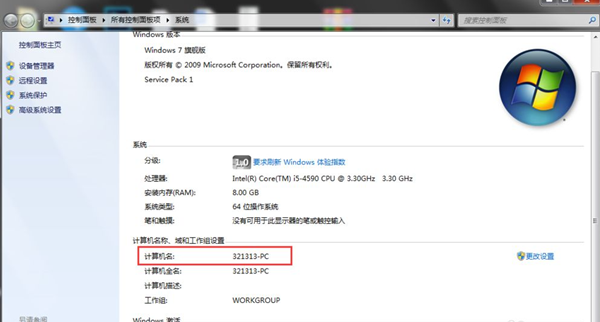
7、换对方电脑,在开始运行里输入\\计算机名。 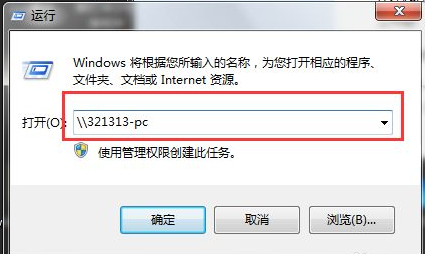
8、这样就能成功访问了,可以放文件进去,也可以下载文件到自己电脑上。 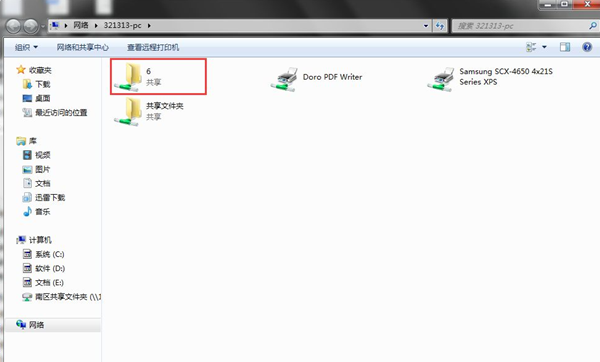
以上便是两台电脑之间快速传文件的方法,win10电脑之间也是类似的操作方法,有需要的小伙伴可以按照教程进行操作。 标签 win7教程 分享到:Win7麦克风说不了话怎么办?麦克风说不了话的解决方法 下一篇 > Win7电脑内存条频率怎么看? 相关教程 Win7使用windows系统评估工具提示出错怎么办... Win7交互式登录设置 Win7登录界面提示语自定... Win7如何文件夹加密码?Win7文件夹加密码的方... Win7怎么调整电脑字体大小? Win7电脑怎么添加连接蓝牙鼠标? Win7电脑怎么设置电脑开机自动登陆? Win7系统怎么调整电脑屏幕亮度? Win7怎么打开本地安全策略组? Win7显示器模糊怎么办?Win7显示器模糊的解决... Win7语言栏隐藏了如何恢复?Win7语言栏隐藏了...
2021Win7cf烟雾头怎么调?Win7cf烟雾头最新调法2021 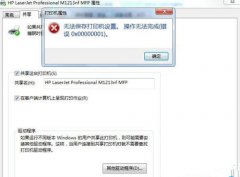
Win7共享打印机报错0x0000011b完美解决 
Win7电脑怎么连接蓝牙耳机?win7连接蓝牙耳机方法 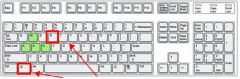
Win7电脑清理垃圾的运行命令代码是什么? 发表评论共0条  没有更多评论了
没有更多评论了
评论就这些咯,让大家也知道你的独特见解 立即评论以上留言仅代表用户个人观点,不代表系统之家立场 |
【本文地址】
今日新闻 |
推荐新闻 |